使用ISO系统安装U盘安装系统教程(简单易行的步骤让您轻松安装系统)
![]() 游客
2025-06-14 10:30
240
游客
2025-06-14 10:30
240
安装操作系统是使用电脑的基本操作之一,而使用ISO系统进行U盘安装系统则是一种更为简便快捷的方式。ISO系统能够将操作系统的安装文件打包成一个镜像文件,通过U盘进行快速安装,省去了光盘安装的繁琐过程。本文将为您提供一份详细的教程,帮助您轻松完成ISO系统的U盘安装。
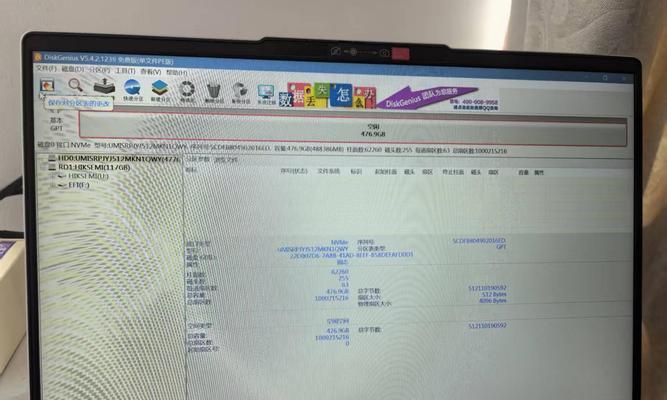
一、准备所需工具
1.准备一台能够运行操作系统的计算机。
2.一根容量至少为8GB的U盘。
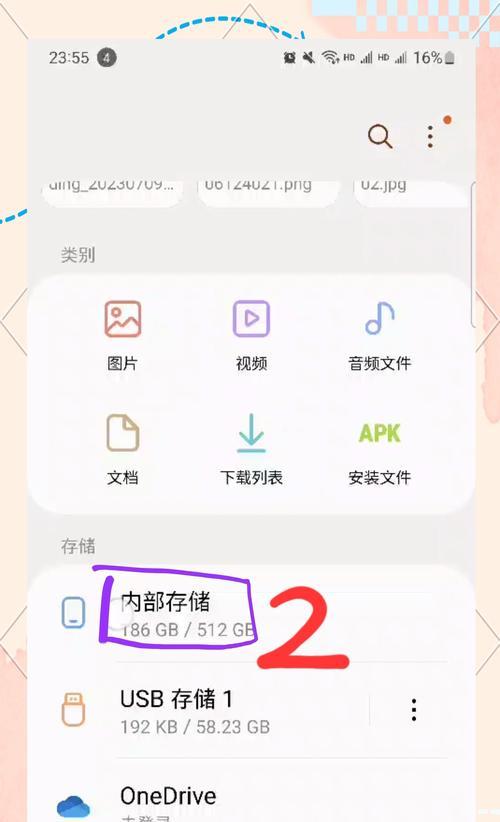
3.一份操作系统的ISO镜像文件。
4.一个可用的ISO烧录软件。
二、下载并安装ISO烧录软件
1.打开浏览器,搜索ISO烧录软件并进入官网下载页面。
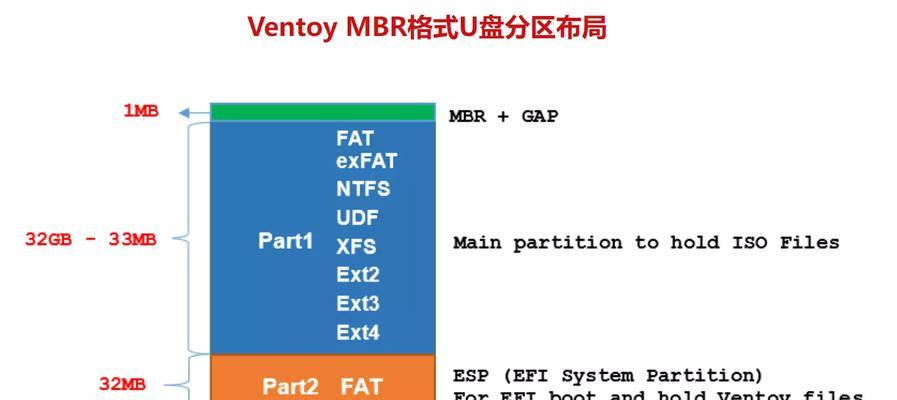
2.根据您的操作系统版本选择对应的软件下载链接,并点击下载按钮。
3.下载完成后,双击安装程序并按照提示完成软件的安装过程。
三、准备U盘并制作启动盘
1.将U盘插入计算机的USB接口,并确保其能够被正常识别。
2.打开ISO烧录软件,并选择“制作启动盘”功能。
3.在软件界面中,选择您要安装的操作系统的ISO镜像文件,并选择U盘作为目标设备。
4.点击“开始制作”按钮,等待软件自动将ISO镜像文件写入U盘中。
四、设置计算机启动项
1.重启计算机,并在开机时按下相应的按键(一般是F2、F12等)进入BIOS设置界面。
2.在BIOS设置界面中,找到“启动顺序”或“BootOrder”选项,并将U盘调整到第一启动项的位置。
3.保存设置并退出BIOS设置界面,计算机将会重新启动。
五、开始安装系统
1.计算机重新启动后,会自动从U盘中加载系统安装文件。
2.按照系统安装界面的提示,选择安装语言、时区、键盘布局等选项,并点击下一步。
3.选择安装方式(新安装或升级),并根据个人需求进行设置。
4.等待系统自动完成安装过程,期间可能会需要您输入一些个人信息。
六、完成系统安装
1.安装过程完成后,计算机会自动重新启动。
2.拔掉U盘,并按照系统提示完成一些基本设置,如创建用户账号、设置密码等。
3.完成系统基本设置后,您即可开始使用全新安装的操作系统。
使用ISO系统进行U盘安装系统是一种非常方便的方式,不仅能节省安装时间,还可以避免光盘安装过程中可能出现的问题。只需准备好所需工具、下载并安装ISO烧录软件、制作启动盘、设置计算机启动项,然后按照系统安装界面的提示进行操作,即可轻松完成系统的安装。希望本文能够帮助到您,让您轻松畅享操作系统的使用!
转载请注明来自扬名科技,本文标题:《使用ISO系统安装U盘安装系统教程(简单易行的步骤让您轻松安装系统)》
标签:系统
- 最近发表
-
- 手机电脑时间错误的现象及解决方法(解析时间错误背后的原因,教你轻松修复时间问题)
- 电脑程序错误导致无法连接网络的解决方法(应对电脑程序错误,让你畅享网络世界)
- 电脑桌面图标恢复之方法与技巧(以电脑怎么恢复桌面图标为主题,详解恢复桌面图标的步骤及技巧)
- 利用Ghost镜像进行文件备份教程(使用Ghost镜像轻松备份和还原您的文件)
- 电脑安全模式下输入密码错误的解决方法(忘记电脑安全模式密码怎么办?)
- 解决电脑安装福昕PDF出现错误的方法(如何处理福昕PDF在电脑安装过程中遇到的错误问题)
- 电脑错误日志文件的生成与处理(探索电脑错误日志文件的原因、解决方法和重要性)
- 以4000元左右配置推荐的台式机,性价比实惠(为预算有限的用户提供高性能的电脑选择)
- 密码错误(密码保护、网络攻击和账号安全)
- 装大白菜系统分区教程(从零开始学习如何正确地分区安装大白菜系统)
- 标签列表
- 友情链接
-

